Đối với người dùng văn phòng, in ấn là một trong những tác vụ thiết yếu trong công việc hàng ngày. Tuy nhiên, đôi khi trong quá trình in, máy in bị trục trặc, hoặc bạn chợt nhận ra mình muốn in 2 mặt thay vì 1 mặt và thấy file in ra bị lỗi hoặc in thừa nhiều gây tốn giấy và lãng phí mực in. Do đó, bài viết này sẽ hướng dẫn chi tiết 3 cách hủy lệnh in trong Windows bằng cách chạy Command Window, MS Services và CMD Management một cách dễ dàng nhất.
Phương pháp 1. Hủy lệnh in theo cách thủ công nhưng hiệu quả
Bước 1: Lấy hết giấy ra khỏi khay giấy ra
Bước 2: Chờ máy in báo hết giấy rồi nhấn Cancel Printing trên máy in.
Phương pháp 2: Hủy lệnh in nhanh thông qua services.msc
Đầu tiên, để hủy lệnh in, bạn cần nhấn nút dừng trên máy in, để máy in ngừng in tiếp, sau đó chọn 1 trong 3 cách sau để hủy lệnh in.
Nhấn phím Windows + R để mở cửa sổ Run và gõ services.msc > Enter:
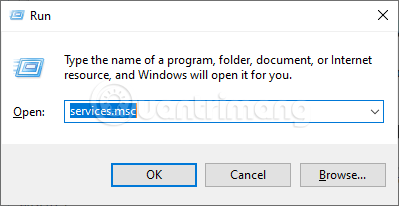
Tìm Print Spooler (danh sách được sắp xếp theo thứ tự abc nên bạn kéo xuống dưới cùng một chút), nhấn chuột phải chọn Stop để hủy, dừng lệnh in file.
Mở thư mục Spooler theo đường dẫn: C:\Windows\System32\spool\PRINTERS và xóa các tệp trong thư mục này.
Quay lại cửa sổ Dịch vụ, nhấp chuột phải vào Bộ đệm máy in và chọn Bắt đầu. Đừng quên bước này, nếu không bạn sẽ không thể tìm thấy máy in mà bạn muốn in trong danh sách khi nhấn in.
Phương pháp 3: Hủy lệnh in trong Thiết bị và Máy in
1. Nhấn đồng thời các phím Windows + R để mở cửa sổ Run và gõ Control Printers > nhấn Enter.
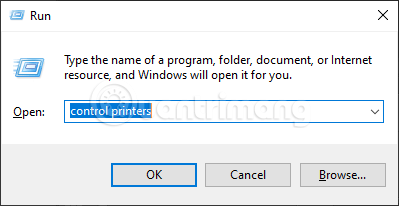
2. Trong Máy in, bấm chuột phải vào máy in mặc định của bạn, rồi chọn Xem nội dung đang in. Thao tác này sẽ hiển thị danh sách các lệnh in đang chờ xử lý.
3. Nhấp chuột phải hoặc nhấp vào Máy in và chọn Hủy tất cả tài liệu. Lúc này bạn sẽ thấy dòng Deleteing print. Bạn truy cập vào thư mục C:\Windows\System32\spool\PRINTERS rồi xóa các file trong thư mục đó và in lại. Nếu bạn thấy rằng máy tiếp tục in các tệp cũ, hãy khởi động lại máy tính của bạn.
Cách 4: Dừng lệnh in bằng dấu nhắc lệnh admin
Bạn có thể mở cmd với quyền quản trị viên bằng cách nhập cmd vào thanh tìm kiếm và nhấn Ctrl+Shift+Enter hoặc nhấp chuột phải vào kết quả tìm kiếm và chọn Chạy với tư cách quản trị viên.
Tại dấu nhắc lệnh, nhập lệnh sau để hủy lệnh in: "net stop spooler"
Tiếp theo nhập lệnh: "del %systemroot%\System32\spool\printers\* /Q"
Cuối cùng, nhập lệnh sau để khởi động lại dịch vụ in: "net start spooler"
Tôi đã thử cách một, máy hủy in, sau đó khởi động lại, chỉnh sửa và in, và in lại bình thường. Mọi thắc mắc về việc hủy in bạn có thể comment bên dưới bài viết để được hỗ trợ.
Nội dung bài viết:

Hãy để lại bình luận của bạn tại đây!